Страницы¶
Заголовок¶
Вверху страницы находятся основная навигация и кнопки для работы с базой.
Основные вкладки
Обзор - общая информация о базе и статистика.
Участки - добавление/удаление избирательных участков и их досье.
Выборы - добавление/удаление выборов, заполнение информации о выборах: численность избирателей на участках и явка по времени на участки.
Сравнение выборов - сравнение явки на выборы на указанное время.
О программе - информация о создателях программы.
Фильтр - поиск избирательных участков по досье.
Управление базой
Загрузить - загрузка базы из файла.
Сохранить - сохранение базы в файл.
Новая база - создание новой базы.
Помощь - открывает справку в новой вкладке.
Логи - история действий пользователей “Ассистент выборы”: создание/переименование/удаление избирательных участков и выборов и т.д.

Fig. 8 Заголовок
Обзор¶
Это первая страница, открывающаяся при старте системы “Ассистент выборы”.
Содержание страницы
Название- здесь указывается название базы.
Время последнего сохранения базы- это время последнего сохранения базы в файл.
Описание- текст с описанием базы выборов. Тут можно делать заметки по базе.
Статистика- общие данные об открытой базе:количество выборов/избирательных участков
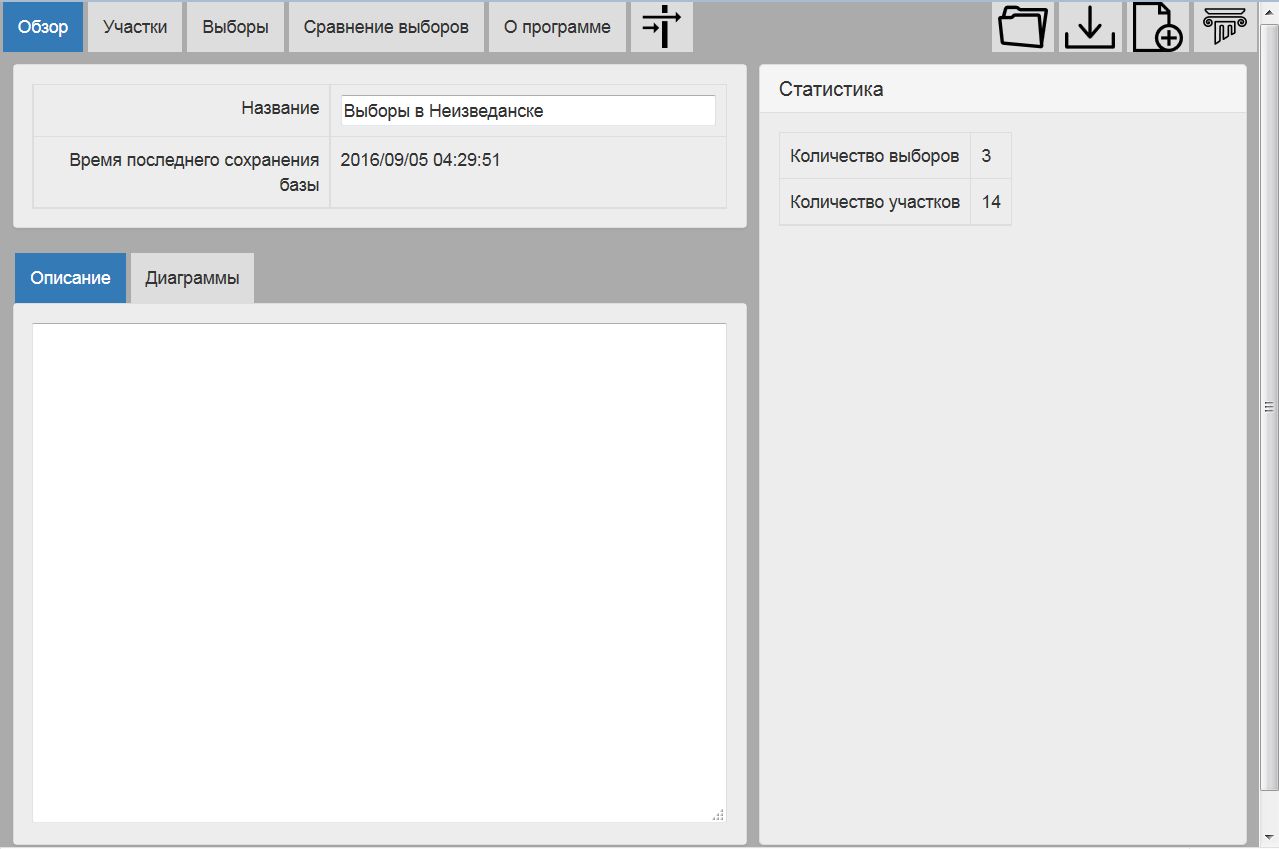
Fig. 9 Вкладка Обзор-Описание
На подвкладке Диаграммы приводятся стандартные гистограммы и круговые диаграммы. Число на столбце гистограммы означает высоту столбца. При наведении мышью на столбец приводится детализация: значение и дополнительная информация. Над круговыми диаграммами показывается название доли и её размер.
Диаграммы досье избирательных участков строятся автоматически для полей вида число (гистограмма), единственный выбор и галочка (круговая диаграмма).
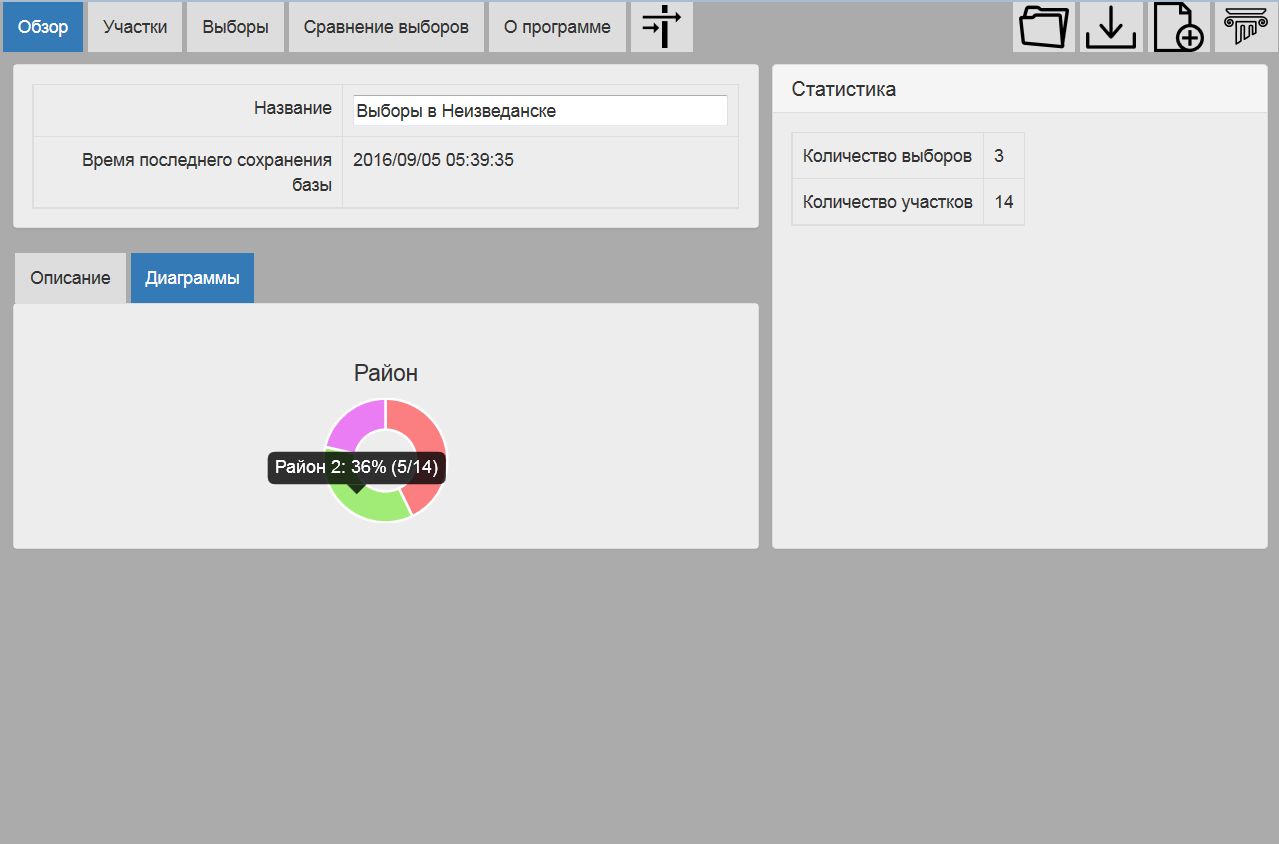
Fig. 10 Вкладка Обзор-Диаграммы
Участки¶
На странице Участки есть общая часть и две дополнительных вкладки: досье и редактор досье.
Общая часть включает в себя элементы для создания/переименование/удаления избирательных участков в верхней части вкладки.
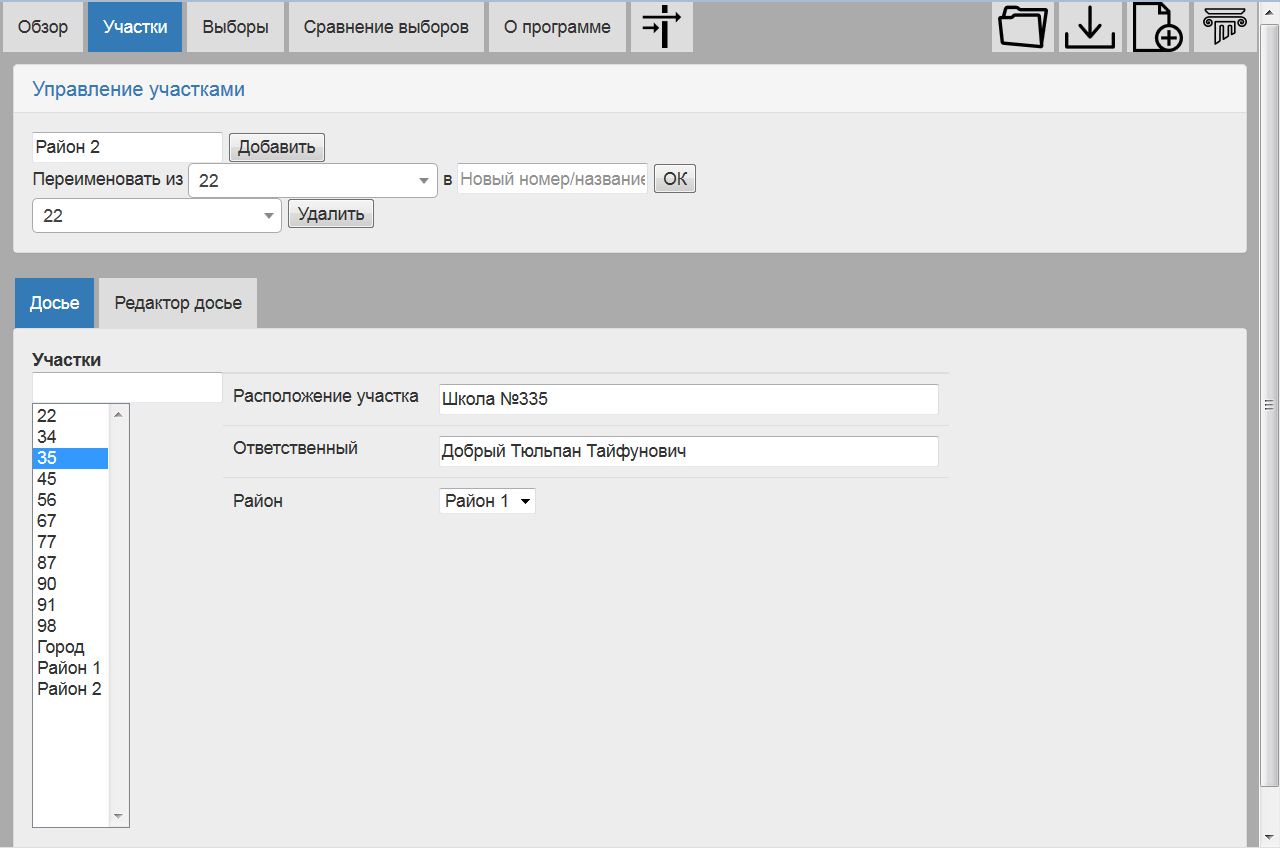
Fig. 11 Вкладка Участки
Участки. Досье¶
На вкладке Досье происходит заполнение досье участка. В левой части экрана выбирается участок. По центру показано досье. Внесенные в досье изменения сохраняются автоматически. Подробнее про типы данных в досье можно прочитать в описании Редактора досье.
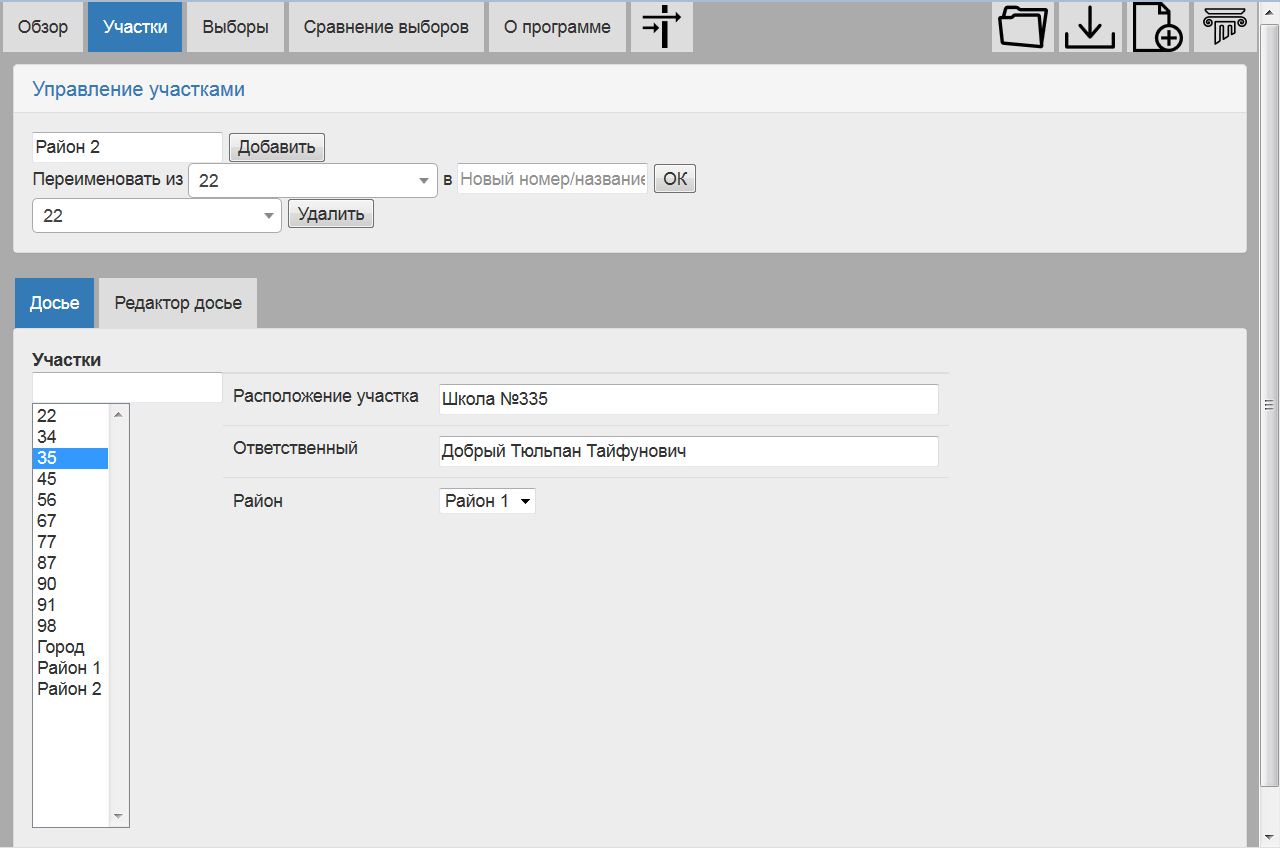
Fig. 12 Вкладка Участки. Досье
Участки. Редактор досье¶
На вкладке Редактор досье выполняется редактирование досье участков: добавление/изменение/удаление полей в досье. В верхней части вкладки находятся элементы управления для создания, перемещения и удаления полей. Имена полей должны быть уникальны. Все текущие поля показаны в таблице: `Название, Тип, Значения и Печатать во вводных. То, что указано в поле Значения является значением по умолчанию для всех полей, кроме единственного выбора. В единственном выборе значением по умолчанию является первый элемент.
Типы полей:
Текст- поле для хранения текстовых данных.
Строка- поле хранит одну строку.
Единственный выбор- поле содержащее перечисление значений из которых может быть выбрано только одно. Значения единственного выбора указываются через запятую. Первое значение является значением по умолчанию.
Число- числовое значение.
Галочка- поле хранит значение да/нет.
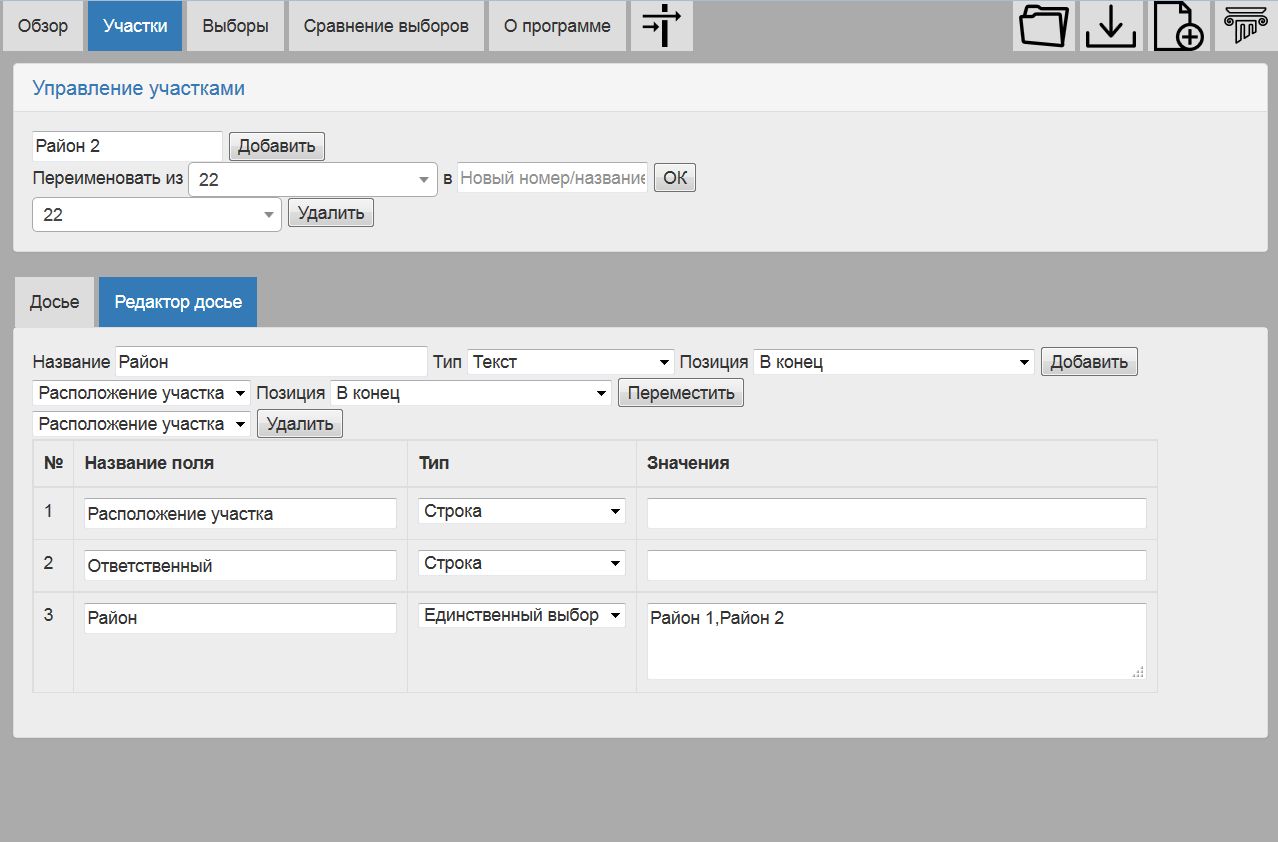
Fig. 13 Вкладка Участки. Редактор досье
Выборы¶
На странице Выборы осуществляется заполнение явки на выборы. В общую часть входят следующие элементы: создание/переименование/удаление выборов, заполнение текстового комментария выборов. При работе с выборами можно включить режим работы с одной вкладкой или с двумя вкладками. Можно выбрать любую комбинацию вкладок. Чтобы спрятать вкладку кликните на активный заголовок. На данном рисунке активны две панели. Далее будут скриншоты и для однопанельного режима.
В левой верхней части экрана расположено выпадающее меню для отображения текущих выборов.
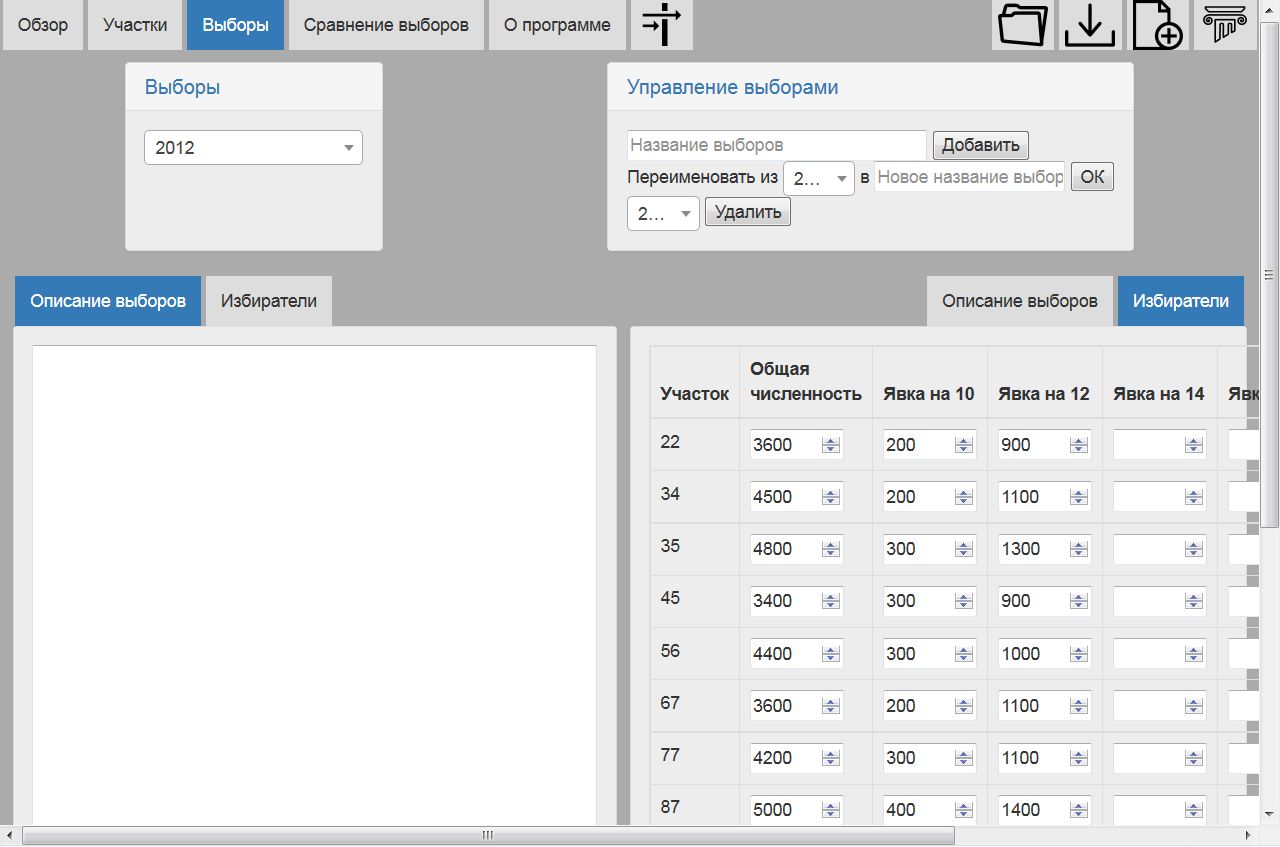
Fig. 14 Вкладка Выборы
Выборы. Избиратели¶
На вкладке Избиратели выполняется заполнение явки избирателей на выборах. В первом столбце указывается название участка, во втором общая численность избирателей, прикрепленная к этому участку. В процессе выборов кого-то вычеркивают из списков, кто-то наоборот приходит с открепительными, поэтому это число меняется. В остальных столбцах фиксируется явка на соответствующее время.
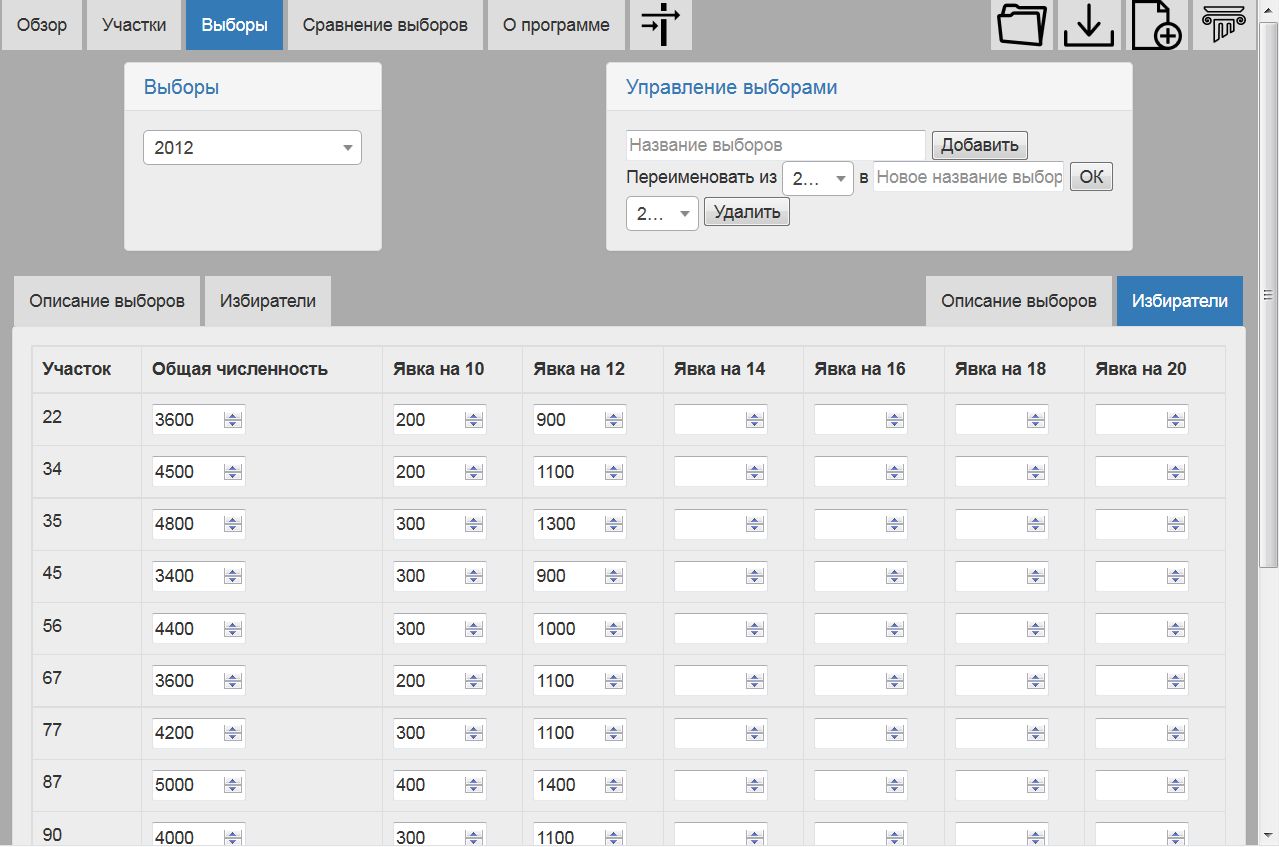
Fig. 15 Вкладка События
Сравнение выборов¶
На вкладке Сравнение выборов производится сравнение любой пары выборов между собой. Для этого в верхней части экрана необходимо выбрать текущие выборы (можно и прошедшие), прошедшие выборы и временную отсечку. После этого будет автоматически сформирована таблица. Клик по заголовку таблицы выполняет сортировку по заданному столбцу. Повторный клик меняет направление сортировки.
В таблице содержатся следующие столбцы:
Участок- название избирательного участка.
Ответственный- ответственный за избирательный участок. Берется из досье.
Явка на текущих выборах, %- отношение количества избирателей пришедших на участок к общему числу избирателей, закрепленных на участке на текущих выборах.
Явка на прошедших выборах, %- отношение количества избирателей пришедших на участок к общему числу избирателей, закрепленных на участке на прошедших выборах.
Абсолютная разница, чел- разница явок избирателей.
Относительная разница, %- разница относительных явок избирателей.
Строки таблицы закрашиваются в цвета в соответствии с разницей относительных явок избирателей (последний столбец). Если разницы нет, то строка закрашивается белым. Если наблюдается повышенная явка, то оттенками зеленого. Если пониженная явка, то оттенками красного.
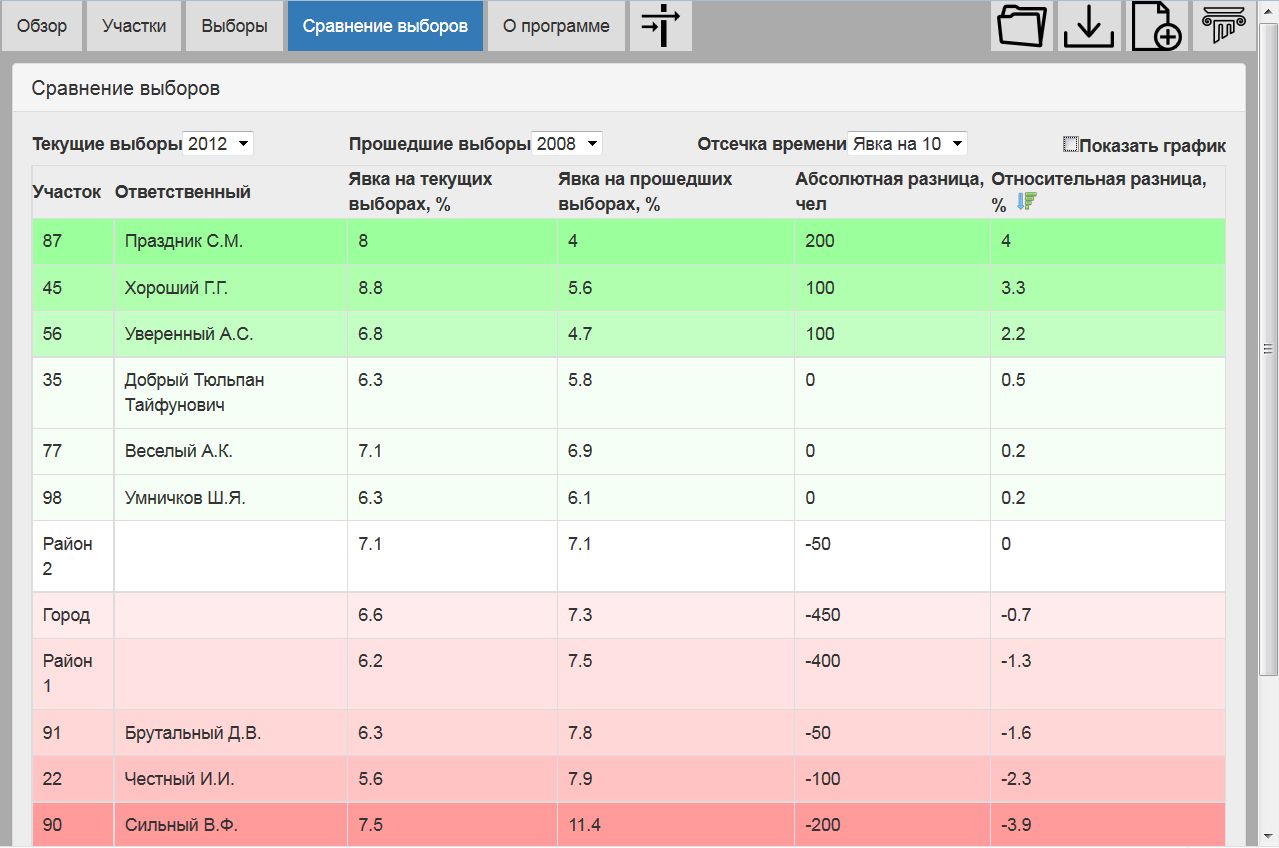
Fig. 16 Вкладка Сравнение выборов. Таблица
В правом верхнем углу находится галочка Показать график. При активации галочки над таблицей будет нарисован точечный график сравнения явки. По оси абсцисс указывается относительная явка на прошедших выборах (4-ый столбец таблицы), по оси ординат указывается относительная явка на текущих выборах (3-ий столбец таблицы). Точки раскрашиваются теми же цветами, что и строки таблицы. При наведении мышки на точку во всплывающем сообщении показывается название участка и сведения о явке.
На вкладке Персонажи выполняется добавление/удаление/замещение персонажей в истории. При замещении все данные от старого персонажа переходят к новому. Так что да, Ромео не приехал, его место займет Меркуцио)
Здесь же приведено две таблицы. Первая таблица указывает вид активности персонажа в истории. Описание видов активности приведено в разделе secondary-entities-desc.
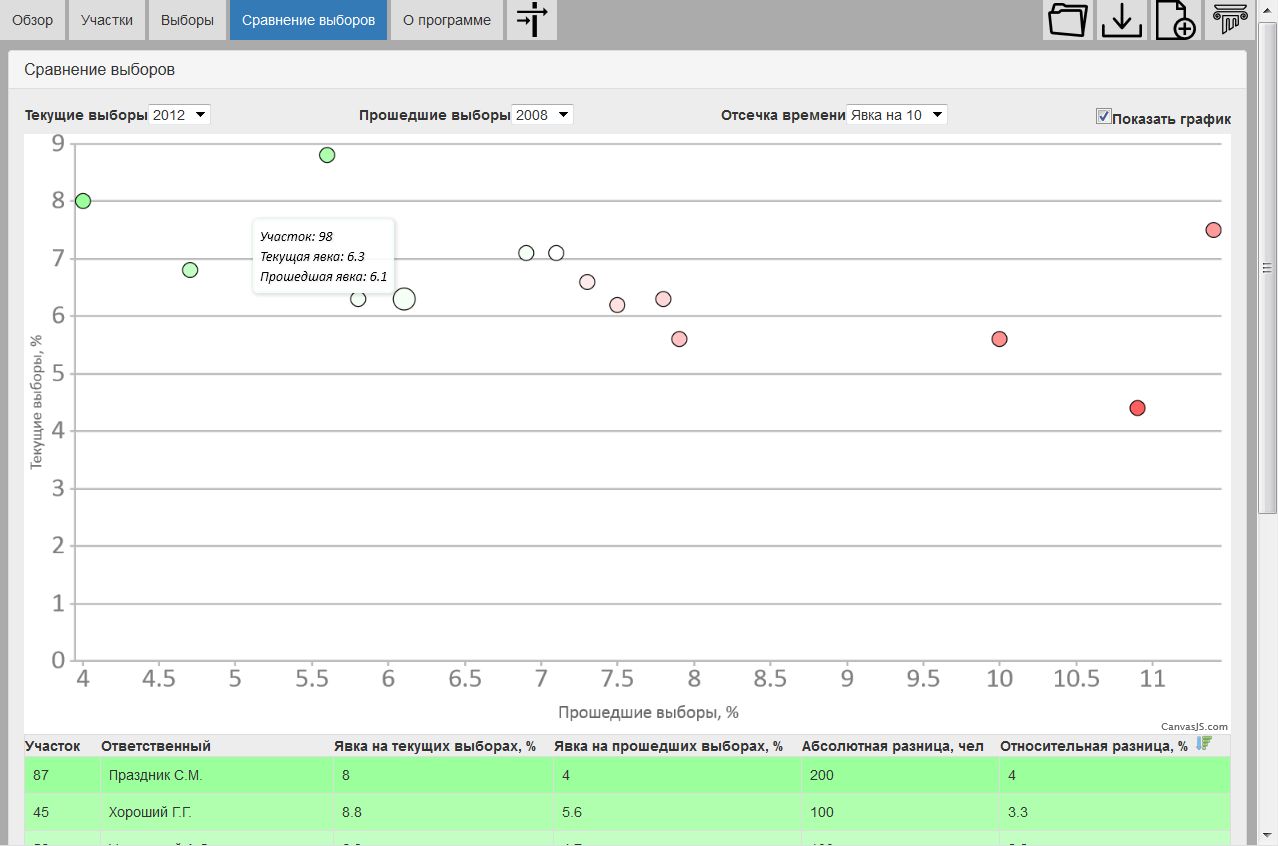
Fig. 17 Вкладка Сравнение выборов. График
О программе¶
На этой вкладке указана информация об авторах, лицензировании и об использованных программных библиотеках и ресурсах.
Фильтр¶
На вкладке Фильтр выполняется выборка из избирательных участков по досье. Подробнее про типы данных в досье можно прочитать в разделе Участки. Редактор досье. Фильтрация строк и текстов происходит по наличию искомой строки в строке или тексте. Фильтрация по полям с единственным выбором происходит по выбору из предложенного списка значений. Чтобы сделать множественный выбор зажмите ctrl и выбирайте элементы в списке. Фильтрация для значений вида да/нет аналогична фильтрации по полям с единственным выбором. Фильтрация по числовым значениям требует указания числа и вида проверки: не важно, больше, равно, меньше. Обновление результата фильтрации происходит сразу после изменения параметров фильтра. В центральной части выводится результат фильтрации. Клик по заголовку таблицы выполняет сортировку по соответствующему полю + иконка.
В верхнем левом углу добавлен список отображаемых полей (множественный выбор через ctrl/shift). Так же под заголовком фильтра указано количество результатов, возвращенное фильтром.
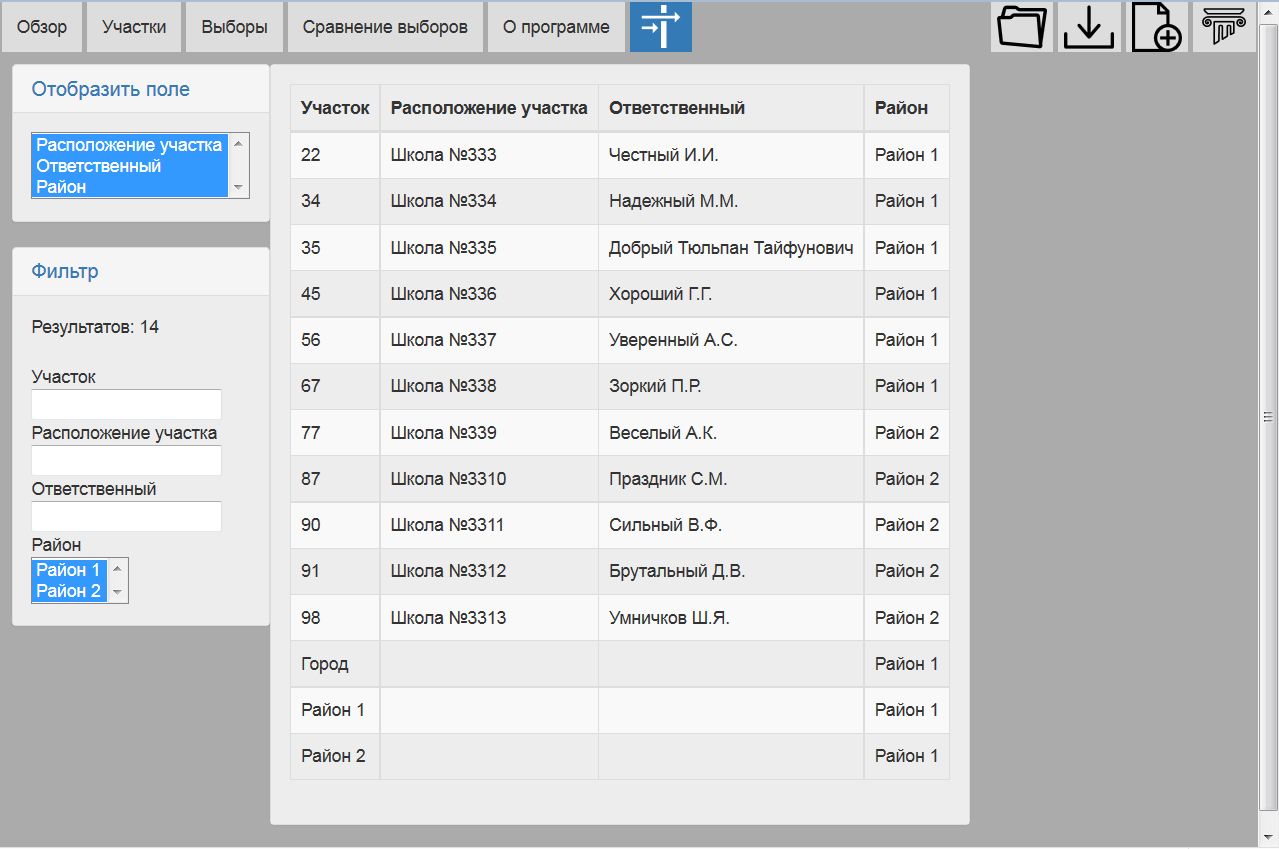
Fig. 18 Вкладка Фильтр
Логи¶
В логах мы можем посмотреть историю последних действий пользователей. Текущее ограничение - последняя 1000 операций. Логируются следующие виды деятельности: сохранение/загрузка базы, управление избирательными участками и выборами, изменение структуры досье. В текущий момент не сохраняются данные об изменениях данных о явке.
Запись о событии содержит следующие поля:
№- номер события в списке событий.Дата- время совершения события.Пользователь- пользователь от имени которого совершено событие. В системе “Ассистент выборы” только один пользователь по умолчанию.Действия- тип действия.Параметры- переданные параметры.
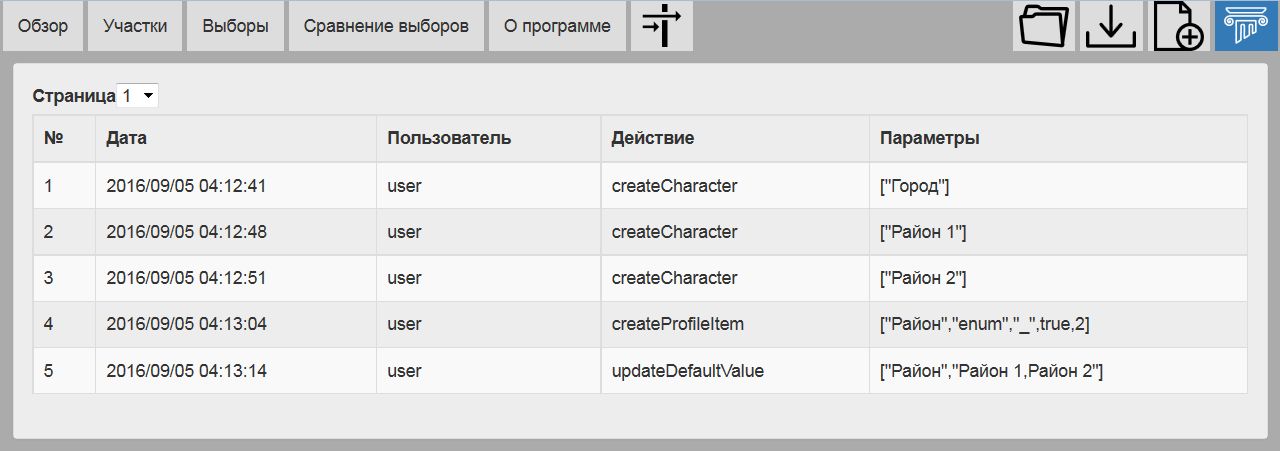
Fig. 19 Вкладка Логи